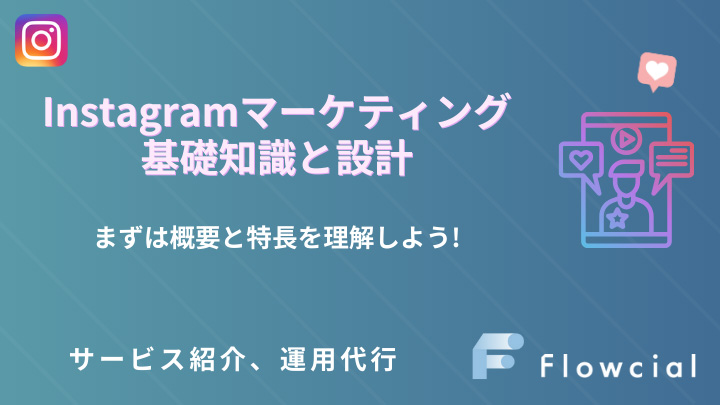いつも見て頂きありがとうございます!「エンプレス」の編集部:sugiyamaです。資料作りがうまい人ほど、NGを避けて作っています。
「どんなデザインがいいかな」から作り始める資料の多くは、失敗するケースが多いのを知っていましたか?
確かに、見た目がキレイだと直感的に良さそうだな思いますが、中の情報を見ていくうちに「分かりづらいな…」「何が言いたいんだろう…」と、読み手の最終的な判断が悪い資料になっていることがある。
だからと言って時間をかければいいものが作れるわけでもなく、資料作りがうまい人ほどNGな作り方をしていないだけ。
そこに気づくと、見た目に惑わされず、お客様に伝わる資料が作れるので、10個のNGチェックリストを一度確認しておきましょう。
- 目次
- NG1:表紙のキャッチコピーで読んでほしい方に「何」の資料か表現できていない
- NG2:特殊すぎるフォントを使っている
- NG3:メリハリがない
- NG4:ファイルのタイトルを変えていない
- NG5:文脈(ストーリー)が作れていない
- NG6:読み手が分からない言葉を入れている
- NG7:枚数が少ない(例:10枚以下)
- NG8:言いたいことが分からない(~とは、が無い)
- NG9:閲覧側が欲しい情報が入っていない
- NG10:CTAがない
資料調整・作成のムダな手間を減らしませんか?
資料を作りたくても、
- センスがないから…
- 作る時間がないから…
- いつも先輩/上司に直されるから…
苦手意識をもっているかもしれません。
このページの10NGもそうですが、他にも見た目の6つの「やってはいけない」ことがあるので、こちらも確認しておきませんか?
NG1:表紙のキャッチコピーで読んでほしい方に「何」の資料か表現できていない
資料の表紙は、どんな情報が入っているかを示す、かなり重要な要素の一つで、読み手は見た目と言葉から想像して、資料を読むかどうか判断します。
もしそうだとしたら、状況次第で大きく成果が変わってきませんか?
| 状況 | |
|---|---|
| サービス資料を見てもらいたい | |
| パターン1:知らない | パターン2:知っている |
| ・そもそも前提の知識がない状態 ・資料の製品・サービスを知らない状態 | ・これから何を説明されるのか分かっている状態 ・資料の製品・サービスの概要を知っている状態 |
| 表紙のサンプル | |
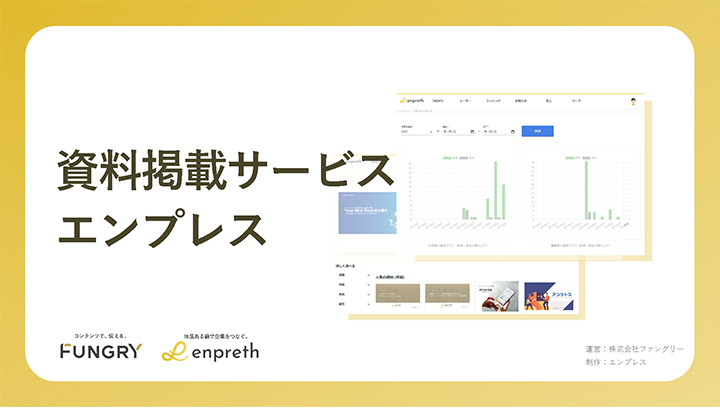 | |
| パターン1の結果 | パターン2の結果 |
| 何の資料か分からないので見てもらえない | 何の資料か分かるので見始めてもらえる |
パターン1の状態で、いきなり製品・サービス名を記載しても、読み手としては前提の知識・情報がないので「?」にしかならず、そもそも読んでいいのかと考え、結局は読んでくれない。
しかし、パターン1であれば、表紙に製品・サービス名だけが書いてあっても相手の理解力によって、何に対して書かれた資料なのか想像がつく。
誰もが自分の時間をムダにしたくないと考えているため、読むべきものか判断できないものには手を出してくれません。
理由は簡単
想像できないもの、分からないものに、人は手を出さない。
解決方法:状況によってキャッチコピーを整える
資料を見てくれる方は、当然同じ状況ではなく、それぞれの状況があります。
- 他社と比較検討をするために資料が見たい
- なんとなく眺めていたら気になった
- 他社が使っているので気になったから見てみたい
他にも色々あるのですが、大きく分けると2パターン。
| 前提知識がある | 前提知識がない |
|---|---|
| 情報があるからこそ直接製品・サービス名で伝わる | 情報がないからこそ課題やメリットなどで訴求する |
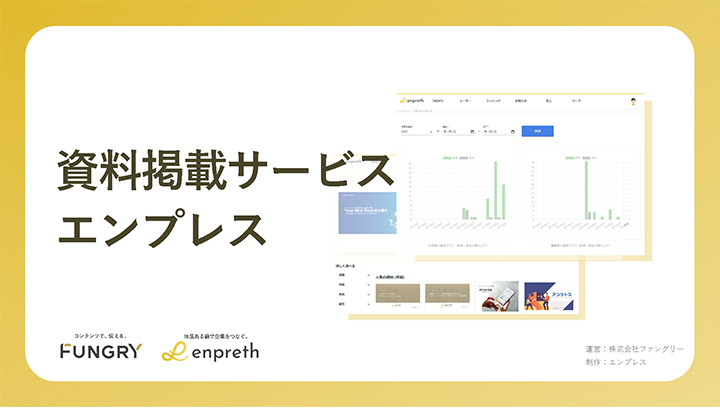 | 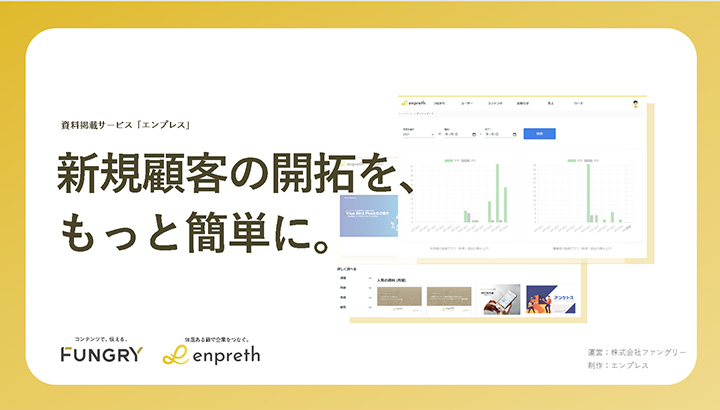 |
その資料が何について書かれたものなのか、相手によって使い分けていく必要があります。
実際に見てくれる方の状況を考えると、自然と求められるキャッチコピーが分かってくるので、お客様理解がとても重要です。
NG2:特殊すぎるフォントを使っている
ちょっと前までは、パワーポイントを使った資料作成が基本でしたが、今はGoogleスライドやCanvaといった無料の作成ツールでも資料が作れてしまいます。
作れるツールが色々出てきて、Canvaなどはデザイン性がとても高く、さまざまなフォントが使えるようになっています。

上記は、実際にCanvaで使用できるフォントを使ってみた例ですが、色んなフォントがあって軽く100種類は余裕で超えてしまうほど多い。
みんなが好きにフォントを使える状態は嬉しいものの、逆にその状況が資料を見づらくさせている場合もあります。
| 文章として見づらい例 | 文章として見やすい例 |
|---|---|
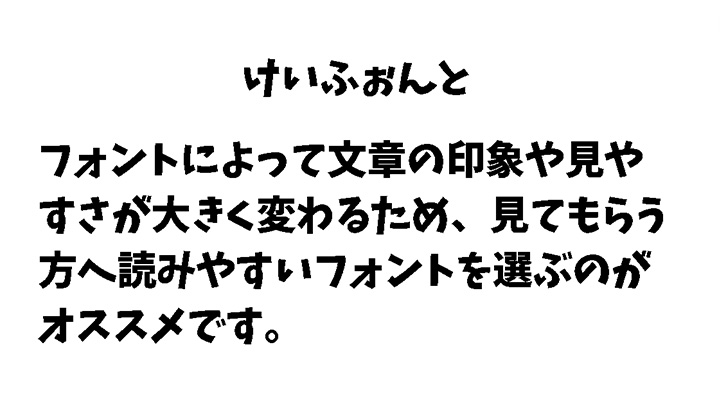 |  |
キャッチコピーや見出しなど、短文で大きく表示できる場合は、少し特殊なフォントを使って頂いてもいいですが、文章になると話が違ってくる。
一文字一文字を読み分け、文章の意図や内容を理解するため、実は高度な脳作業が発生しています。
脳はあまり考えごとや難しいカロリー消費をすることは嫌いなので、なるべくなら簡単に処理できる方が嬉しい。(そうでないと読み手にストレスを与える)
そのため、普段から見慣れているゴシック系など、見やすさ重視のフォントを文章に使うことが大切なのです。
解決策:フォントは基本的にゴシック系を選ぶ
資料を作るのであれば、作り手が使いたいフォントではなく、読み手にとって読みやすいフォントを選ぶのが基本。
さらには、みんなが普段から見慣れているフォントを選ぶのがオススメです。
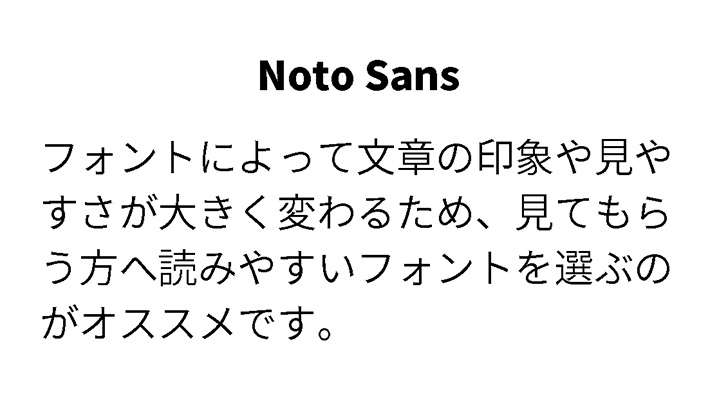
- メイリオ
- Noto Sans
この二つのどちらかで、資料内の文章を整えておきましょう。
NG3:メリハリがない
メリハリとは、強弱をつけて情報の印象を強めるテクニックの一つ。
資料を作っている時によく間違えてしまう思考が、以下の2つとなります。
- 全部大事だから全部大きく
- いっぱい伝えたい情報があるから小さくして詰め込む
しかしこれらは、作る側としての意図であり、資料は読み手側の都合に合わせて作らなければ、読んでもらえません。
| 全部が大きい | 全部が小さい |
|---|---|
 | 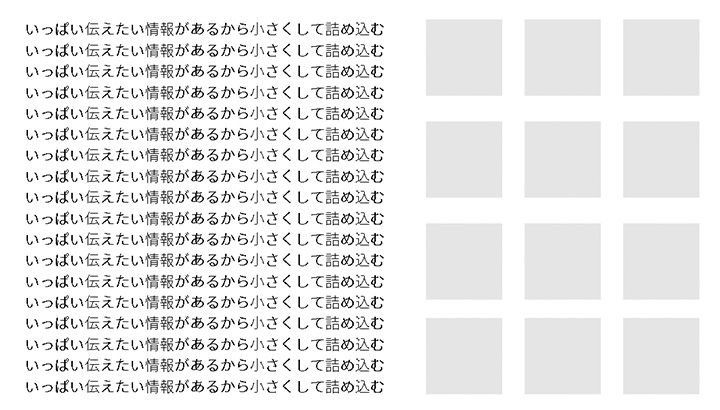 |
どうでしょうか…?
全部大きい、全部小さいは、情報が読み取りづらくストレスを感じますよね。
また、何が大事な情報なのかも見分けがつかないため、非常にもったいないことになっています。
解決策:情報の強弱で変化を付ける
資料デザインで意識したいのは、大・中・小を意図的に作り出すこと。
何枚もスライドを見てもらうため、情報量が増えてしまい、読み手としては何が大事なのか分からなくなってきます。
その中でも、情報の出し方に変化を付ければ、その変化によって印象に残る情報も変わってくるため、伝えたい情報が伝わりやすくなる。
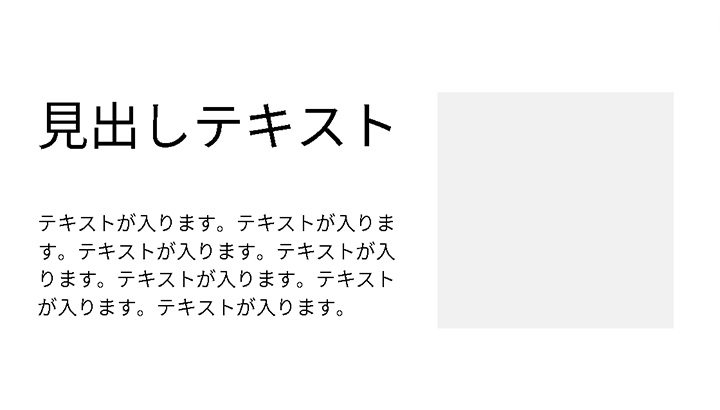 大きい:見出し
大きい:見出し
小さい:文章
変化 :図形の色を薄くする
大中小を作り出したり、色の濃淡で変化を付けることで、メリハリがあると資料デザインがワンランク上がります。
難しく考えることはありませんが、メリハリは意識するのがオススメです。
NG4:ファイルのタイトルを変えていない
資料PDFが提供され、ブラウザで開いて見た場合、このような違いを見かけませんか?
| 文章プロパティのタイトルが入っていない | 文章プロパティのタイトルが入っている |
|---|---|
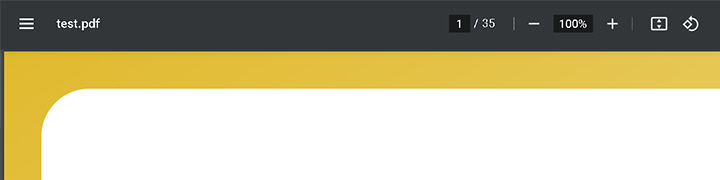 | 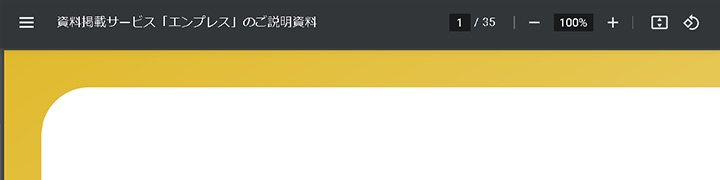 |
ファイルの命名はもちろん行っていると思いますが、さらにファイル自体のプロパティ設定で、タイトル設定がされているかどうか。
たまに何も入っておらず、資料のファイル名が出ていたり、社内で使っていることが分かるテンプレート名が入っていたりと、残念な資料があります。
ものすご~く細かい部分なのですが、テンプレート感が出たり、細かい配慮がされていないことに気づくと、人はどうしても残念な気持ちにもなってしまう。
解決策:Adobe Acrobat Proで文章のプロパティを編集しておく
PDFで資料をお客様へお渡しする場合、提出する前にファイルの文章プロパティを調整しておきましょう。
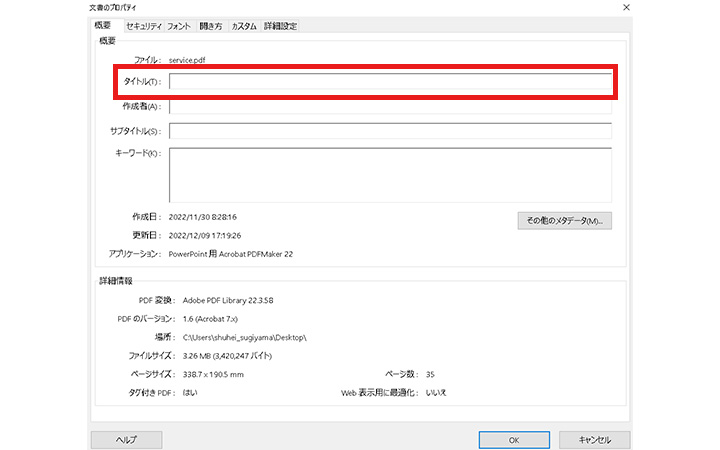 STEP1:Adobe Acrobat ProでPDFを開く
STEP1:Adobe Acrobat ProでPDFを開く
STEP2:左上にある[ファイル]ボタンをクリック
STEP3:[プロパティ]をクリック
STEP4:概要の[タイトル]に資料のタイトルを入れる
STEP5:ブラウザなどでPDFを開いて確認する
タイトルを編集したPDFであれば、ブラウザまたはネット上で開いたとしても、意図したタイトルが表示されます。
ちょっとのことですが、直しておいて損はありません。
NG5:文脈(ストーリー)が作れていない
資料を作り出すと「あれも入れなきゃ」「これも大事だよね」と、どんどん想定以上に色んな情報を盛り込んでしまいやすい。
作り慣れしている方であれば、迷わず一定の文脈に沿って作れるのですが、作り慣れしていない方は情報過多にもなるケースが多くあります。(私自身もよくやってしまう…)
その結果、伝えたい情報の順番にズレが起きて、読み手に全スライドを見てもらえたとしても「結局、何が言いたかったの?」と消化不良になってしまうことも。
解決策:フォーマットを活用するのと何度も読み直す
文脈(情報を伝える順番や前後の繋がり)は資料のジャンル、伝えたい相手によっても、もちろん変わります。
そのため、ある特定の流れで全部作れるかと言えばそうではない。
しかし、まずは基本となる流れさえ分かれば、あとはカスタマイズして資料の文脈を作っていけるので、下記の流れを覚えて頂くのがオススメです。
課題(お客様の悩みや不安を可視化)
↓
解決(解決方法があることを伝える)
↓
証拠(解決できる根拠や証拠を示す)
↓
提案(相手の心を動かす魅力的な内容)
↓
安心(不安を消し去るための材料)
↓
CTA(電話、メール、担当者など連絡先)
難しく考える必要はなく、見てくれる方の心理状況を考えて、まずは課題(または状況の共感)から入り、その不安や悩みをどのように解決していけるのか、順序だてて説明する。
そして最後に、気持ちを高めたあとお客様がスムーズに行動できるよう、後押しできる連絡先を載せてあげます。
NG6:読み手が分からない言葉を入れている
資料を作る時、本当に注意しないといけないのがこちら。
自分は分かる = 相手も分かる
これはまったくの見当違いであり、まず自分が分かることは相手には分からないと思っていた方がいい。
それほど、自分の解釈と相手の解釈には違いが生まれています。
| 項目 | 他人 | 自分 |
|---|---|---|
| 生まれてきた境遇 | 違う | |
| 興味のあること | 違う | |
| 学んできたこと | 違う | |
結果として、知っている情報や思考がそもそも他人と自分では違う。
この状態で、自分だけが分かる言葉で表現しても、相手に伝わらないのは目に見えています。
会社の独自言語は特に注意
サービス名、略語、常用語など会社独自の言葉使いがとても多く、それをそのままお客様へ伝えても、まったく理解してもらえません。相手が分かる言葉に翻訳することが、資料作りでは大切です。
解決策:読み手に合わせて全て翻訳する
資料内に書かれた言葉の一つ一つが、読み手にとっての情報となりますが、そのすべてを理解してもらうことは難しく、大抵は読んでもらっても1~2割程度しか分かってもらえない。
その中で、読み手が分からない言葉が多数でてきたら、さらに理解できない資料となり、読んだことすら忘れられてしまう。
伝えたいことがもちろんある中で、まず考えなければいけないのが、読み手に「読んで」もらい「理解」してもらうこと。
そのためには、相手が分かる言葉に直してすべてを表現します。
普段社内で使っている用語を出したら、まっさきに「これで読み手は理解できるのか?」と考え、理解してもらえる言葉・表現に翻訳する意識を持っておくのがオススメです。
NG7:枚数が少ない(例:10枚以下)
資料はスライド枚数が多ければ多いほど良いわけではありません。
逆に資料作りがうまい人たちは、言葉や情報を絞り込んで、伝える情報を少なくして(スライドを少なくして)伝わりやすさを高めて作っている。
「それならば少ない方がいいよね、1枚は少なすぎるから2枚3枚くらいで収めればいいじゃん。」
と思う方もいますが、これも極端な解釈であり、状況によって変わるものの、枚数が少ない資料も読み手としては物足りなさを感じる。
すごく難しいところですが、私が以前調査した情報を使えば、11~20枚前後が一般的に多かったので、スライドが10枚を下回ると、読み手としても不足を感じるのかなと思っています。※ 参考:スライド枚数
また、どこかの資料掲載サービスや企業の資料を、個人情報を入れてダウンロードした場合、スライド枚数が4~5枚ほどの少ない枚数であったなら、個人情報の提供に見合ってない資料だと感じて不満が発せられる場合もあります。
解決策:10枚以上を基本で考える
圧倒的な情報量があるなら、スライド枚数は多くなってもいいですが、中身がないのにわざと間延びさせてスライド枚数を増やすのはNG。
しかし、読んでくれる方の心情を考えると、それなりの情報量が入っていなければ資料に対する不満となるため、10枚以上は基本的に入れ込んでおくのがオススメです。
NG8:言いたいことが分からない(~とは、が無い)
プレゼン資料、または企画資料では、伝えたい想いや情報がありすぎて、情報でパンパンに作られてしまう場合があります。
情報量を求めている方に対してならこれでもいいですが、そうでないなら量が逆に足かせになる。
たとえば1スライドに「あれも」「これも」と入れていること、ありませんか?
見ている側としては「あぁ、こういうのが大事なんだね」と感覚的に分かってくれるものの、結果として「で、何が言いたいの?」「何が大事なの?」と、言いたいことが分からない状態にも陥ってしまう。
解決策:1スライド1テーマ
自分の言いたいことはグッとこらえて、相手の知りたい情報をいかに伝えやすい量と形で伝えられるかに集中する。
そうなると、必然的に1スライド1テーマになっていきます。
資料は流し読みが前提であり、繰り返し同じ人に使われるのではなく、ちょっと読んだら終わる賞味期限の短いものでもある。
その中で、いかにして情報を伝えるには、伝える情報は絞り込まねばなりません。
1スライド1テーマは基本であるものの、作っている最中に忘れやすいので、改めてチェックしておきたいポイントです。
NG9:閲覧側が欲しい情報が入っていない
以前、資料の閲覧前に見たいと思っていた内容と、閲覧後にもっと詳しく知りたいと思った内容の調査を行ったことがあり、その結果として説明が不十分な内容が多いことが分かりました。
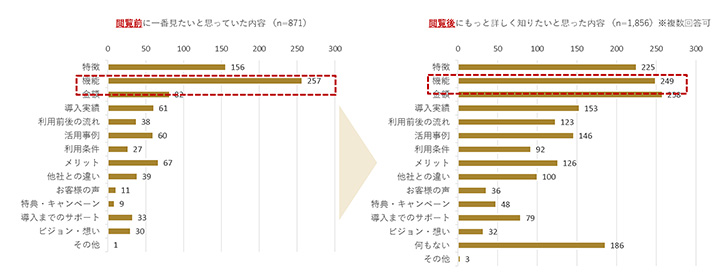 参考:IT製品・サービス導入へ繋がるホワイトペーパーの活かし方
参考:IT製品・サービス導入へ繋がるホワイトペーパーの活かし方
一度見て、興味関心が高まったからこそ、その先を見たい・もっと詳しく知りたい気持ちになっていることは分かるのですが、多くの資料がお客様の次の気持ち・行動をサポートしていない状態になっています。
解決策:お客様の次の行動を意識する
作った資料を読んでもらった際、そのあとお客様がどのような行動へ移りたいと思うのか。
もし、さらなる詳しい情報を知りたいと思うなら、webサイトへすぐ移れるようリンクを付けてあげたり、予め必要な情報を資料へ入れ込み充実させておく。
または、相談・申込へ移りたい方もいるため、連絡先をしっかりと記載しておく。
お客様が資料の情報を読んだことで、どのような行動変容が起こるのかを想定しながら作るのがオススメです。
NG10:CTAがない
私は資料掲載サービスを運営しているため、100社以上の色々な企業様の資料を拝見してきました。
その中でも、本当にもったいないと思ってしまう資料に出会うこともあり、今回NGの一つとして書こうと思ったのがこの記事を書いたキッカケ。
何がもったいないかと言うと、CTA(コールトゥアクション)と呼ばれる、電話・メールアドレス・連絡先担当者/部署・最後の後押しする情報が入っていないこと。
せっかくスライドを見て温度感を高められたのに、そこから次の行動へ移れない状態の資料は、お客様を逃している場合もあります。
あまり重要視されていないから、CTAが入っていないのかと思いますが…。
解決策:CTAをスライドの最後には必ず入れる
- 電話番号
- メールアドレス(またはフォームなどへのリンク)
- 連絡先(担当者・担当部署)
- 行動を後押しする情報(例:無料、サポートありなど)
これらを含めたスライドを、資料の最後に用意して頂くだけ。
連絡先があるだけで、資料の読み手に対して次のアクションへ移りやすい状態が作れます。
資料は多くの方が手に取ってくれるため、CTAがない資料はチャンスを逃していることにもなる。
もし、あなたの資料にCTAが入っていないのであれば、今すぐに入れて頂くのがオススメです。